Acum că v-ați conectat la o sursă pentru datele dvs., este momentul să începeți să le redați în flux în Excel.
Capturarea datelor
Pentru microcontrolere, selectați butonul Începere date din fila Data Streamer. Datele vor fi redate în flux în foaia de lucru Introducere date.
Introducere date
Foaia de lucru Introducere date este locul în care puteți găsi datele introduse în registrul de lucru. Datele sunt afișate într-un tabel de date care poate avea o înălțime de 1+ rânduri și o lățime de 1+ coloane. Dimensiunea și alți parametri pot fi modificați în foaia de lucru Setări .
Există două tabele pe foaia de lucru Introducere date:
-
Date curente- Rândul Date curente reprezintă întotdeauna cel mai recent set de puncte de date. Conectați-vă la acest tabel atunci când aveți nevoie de un singur punct de date.
-
Date istorice - Tabelul cu Date istorice reprezintă o serie de puncte de date. Datele sunt redate în flux în două direcții:
-
Cele mai noi primele - Rândul de sus afișează cel mai recent set de puncte de date. De acolo, datele sunt redate în flux înspre partea de jos a tabelului.
-
Cele mai noi ultimele - Rândul de jos afișează cel mai recent set de puncte de date. De acolo, datele sunt redate în flux înspre partea de sus a tabelului.
-
Ieșire date
Foaia de lucru Ieșire date este locul în care datele sunt trimise înapoi la placa microcontrolerului. Aceste date pot reprezenta variabile, numere sau text pentru controlul programului. Între utilizările comune ale foii de lucru Ieșire date se numără resetarea unui program, setarea numărului unei variabile și multe altele. Datele noi vor fi trimise doar dacă există o modificare în tabelul de date evidențiat.
Înregistrarea datelor
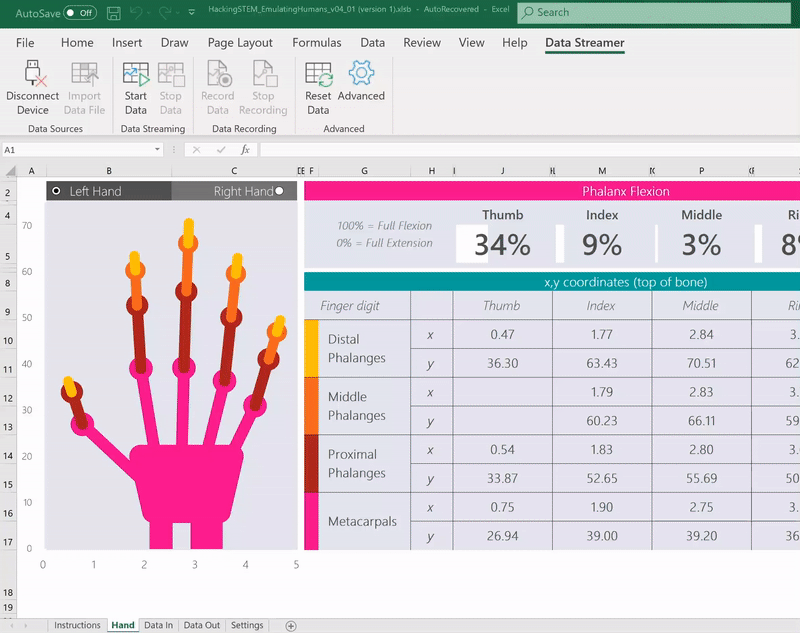
-
Dacă doriți să înregistrați datele active care provin de pe dispozitivul dvs., selectați butonul Înregistrarea datelor. Înregistrarea va începe imediat.
-
Atunci când sunteți pregătit să opriți, selectați Oprire înregistrare. Apoi vi se va solicita să salvați datele înregistrate într-un fișier .csv:
-
Pentru a reda datele, deconectați-vă de la dispozitivul dvs. din Surse de date > Deconectare dispozitiv, apoi selectați Fișierul Import date.
Aveți nevoie de ajutor suplimentar?
Puteți oricând să întrebați un expert din Comunitatea tehnică Excel sau să obțineți asistență în Comunități.
Consultați și
Activarea programului de completare Data Streamer
Scrierea codului pe microcontroler și conectarea acestuia cu programul de completare Data Streamer
Setări complexe pentru programul de completare Data Streamer
Setările registrului de lucru pentru programul de completare Data Streamer










